Hoe het aantal dagen, werkdagen en weekenden tussen twee datums in Excel te tellen?
Heeft u ooit het aantal dagen tussen twee datums in Excel moeten tellen? Misschien wilt u soms alleen de werkdagen tussen twee datums berekenen, en soms moet u alleen het aantal weekenddagen tussen de twee datums tellen. Hoe kunt u het aantal dagen tussen twee datums onder een bepaalde voorwaarde tellen?
- Tel of bereken het aantal dagen tussen twee datums met formules
- Tel of bereken het aantal werkdagen tussen twee datums met formules
- Tel of bereken het aantal weekenddagen tussen twee datums met formules
- Tel of bereken het aantal werkdagen en weekenden tussen twee datums met een handige functie
- Tel of bereken het aantal dagen, weken, maanden of jaren tussen twee datums
Tel of bereken het aantal dagen tussen twee datums met formules
Om te tellen hoeveel dagen er zijn tussen twee gegeven datums, past u een van de volgende formules toe:
=B2-A2
Druk vervolgens op Enter, en u krijgt het aantal dagen tussen de twee datums. Zie screenshot:

Opmerking: In de bovenstaande formule geeft A2 de startdatum aan en B2 de einddatum. U kunt ze naar behoefte vervangen.

Ontdek de Magie van Excel met Kutools AI
- Slimme Uitvoering: Voer celbewerkingen uit, analyseer gegevens en maak diagrammen – allemaal aangestuurd door eenvoudige commando's.
- Aangepaste Formules: Genereer op maat gemaakte formules om uw workflows te versnellen.
- VBA-codering: Schrijf en implementeer VBA-code moeiteloos.
- Formule-uitleg: Begrijp complexe formules gemakkelijk.
- Tekstvertaling: Overbrug taalbarrières binnen uw spreadsheets.
Tel of bereken het aantal werkdagen tussen twee datums met formules
Maar soms wilt u misschien alleen het aantal werkdagen (van maandag tot vrijdag) weten; de bovenstaande formule zal dan niet voor u werken. In dit geval zijn hier twee functies die u kunnen helpen om dit probleem op te lossen.
1. Gebruik de functie NETTO.WERKDAGEN om het aantal werkdagen te tellen
Voer in een lege cel de volgende formule in:
Druk vervolgens op Enter, en u telt het aantal werkdagen exclusief zondagen en zaterdagen tussen de twee datums. Zie screenshot:
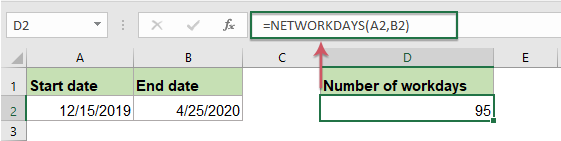
Opmerking: In de bovenstaande formule geeft A2 de startdatum aan en B2 de einddatum.
2. Gebruik de functie NETTO.WERKDAGEN om het aantal werkdagen te tellen, maar sluit vakantiedagen uit
Soms kunnen er enkele feestdagen tussen de twee datums vallen. Als u de zakelijke dagen tussen deze twee datums wilt berekenen, moet u zaterdagen, zondagen en feestdagen uitsluiten. Deze functie NETTO.WERKDAGEN kan u ook helpen.
De syntaxis voor de NETTO.WERKDAGEN functie is: = NETTO.WERKDAGEN(Startdatum, Einddatum, Feestdagen)
Typ de feestdagdata in de cellen waarvan u de datums wilt aftrekken, en voer vervolgens deze formule in een lege cel in waar u het resultaat wilt krijgen:
Druk vervolgens op Enter, en het aantal werkdagen dat geen zondagen, zaterdagen en feestdagen bevat, wordt berekend. Zie screenshot:

Opmerking: In de bovenstaande formule staat A2 voor de startdatum, B2 voor de einddatum en C2:C6 is de lijst met feestdagen.
3. Gebruik SOM en GEHEEL om het aantal werkdagen te tellen
Behalve de functie NETTO.WERKDAGEN is er nog een andere formule die u kan helpen om het aantal werkdagen tussen twee datums te krijgen.
Voer in een lege cel de volgende formule in of kopieer deze:
Druk vervolgens op Enter, en alle werkdagen worden berekend. Zie screenshot:

Opmerkingen:
1. Soms hebt u 6 werkdagen per week (van maandag tot zaterdag), dus moet u het aantal werkdagen inclusief zaterdagen maar exclusief zondagen berekenen. In dit geval kunt u deze formule gebruiken:

2. In de bovenstaande formules staat A2 voor de startdatum en B2 voor de einddatum.
Tel of bereken het aantal weekenddagen tussen twee datums met formules
Er zijn ook enkele formules om alleen het aantal weekenddagen (zaterdagen en zondagen) in een bepaalde periode te tellen. Voer of kopieer een van de volgende twee formules in:
=SOM(GEHEEL((WEEKDAG(A2-{1,7})+B2-A2)/7))
Druk vervolgens op Enter, en nu krijgt u het aantal weekends tussen deze twee datums. Zie screenshot:

Opmerking: In de bovenstaande formule staat A2 voor de startdatum en B2 voor de einddatum.
Tel of bereken het aantal werkdagen en weekenden tussen twee datums met een handige functie
Om het aantal werkdagen of weekenden tussen twee gegeven datums te tellen, bevat Kutools voor Excel’s Formulehulp een aantal veelgebruikte formules die u kunt toepassen om bijvoorbeeld leeftijden, woordfrequenties en meer te berekenen.
Na installatie van Kutools voor Excel doet u het volgende:
1. Klik op een cel waar u het resultaat wilt plaatsen, en klik vervolgens op Kutools > Formulehulp > Formulehulp, zie screenshot:
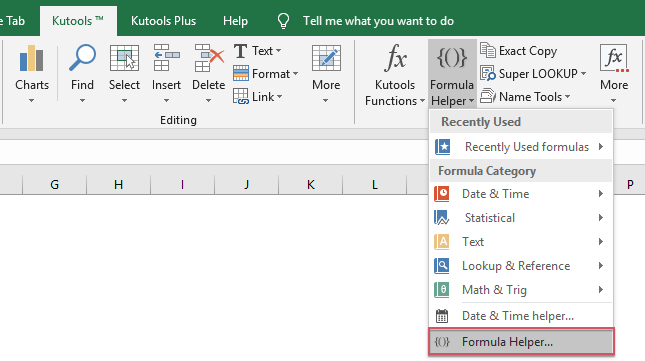
2. Voer in het dialoogvenster Formulehulp de volgende bewerkingen uit:
- Selecteer de optie Statistisch in de vervolgkeuzelijst Formuletype;
- Selecteer in de lijst Kies een formule het item Aantal niet-werkdagen tussen twee datums of Aantal werkdagen tussen twee datums dat u wilt gebruiken;
- Selecteer vervolgens in de sectie Argumentinvoer de cellen die respectievelijk de startdatum en de einddatum bevatten.
- Klik ten slotte op de knop OK om het resultaat te krijgen zoals in de volgende schermafbeelding te zien is:

Tel of bereken het aantal dagen, weken, maanden of jaren tussen twee datums
Met de functie Datum & Tijd Hulp van Kutools voor Excel kunt u snel verschillende verschilresultaten tussen twee datums krijgen op basis van uw behoeften zonder dat u formules hoeft te onthouden, zoals weken + dagen, maanden + weken enzovoort. Klik hier om Kutools voor Excel te downloaden!

Kutools voor Excel: met meer dan 300 handige Excel-invoegtoepassingen, gratis te proberen zonder beperking gedurende 30 dagen. Download en probeer nu gratis!
Meer gerelateerde datum- en tijdartikelen:
- Tel het aantal dagen, weken, maanden of jaren tussen twee datums
- Heeft u ooit overwogen om te berekenen hoeveel dagen, weken, maanden of jaren er tussen twee gegeven datums in Excel zitten? Deze handleiding helpt u om de volgende bewerkingen zo snel mogelijk af te ronden.
- Bereken een toekomstige datum op basis van een gegeven datum in Excel
- Als u een aantal dagen moet optellen bij een gegeven datum om de toekomstige datum te berekenen, hoe zou u dat dan in Excel aanpakken?
- Bereken uren tussen tijden na middernacht in Excel
- Stel dat u een tijdschema heeft om uw werkuren te registreren, waarbij de tijd in kolom A het starttijd van vandaag is en de tijd in kolom B het eindtijd van de volgende dag. Normaal gesproken, als u het tijdsverschil tussen de twee tijden rechtstreeks berekent door "=B2-A2", zal het niet het juiste resultaat tonen zoals in de linker screenshot te zien is. Hoe kunt u de uren tussen twee tijden na middernacht in Excel correct berekenen?
- Bereken de pensioendatum op basis van de geboortedatum in Excel
- Stel dat een werknemer op 60-jarige leeftijd met pensioen gaat, hoe berekent u de pensioendatum op basis van de geboortedatum in Excel?
Beste productiviteitstools voor Office
Verbeter je Excel-vaardigheden met Kutools voor Excel en ervaar ongeëvenaarde efficiëntie. Kutools voor Excel biedt meer dan300 geavanceerde functies om je productiviteit te verhogen en tijd te besparen. Klik hier om de functie te kiezen die je het meest nodig hebt...
Office Tab brengt een tabbladinterface naar Office en maakt je werk veel eenvoudiger
- Activeer tabbladbewerking en -lezen in Word, Excel, PowerPoint, Publisher, Access, Visio en Project.
- Open en maak meerdere documenten in nieuwe tabbladen van hetzelfde venster, in plaats van in nieuwe vensters.
- Verhoog je productiviteit met50% en bespaar dagelijks honderden muisklikken!
Alle Kutools-invoegtoepassingen. Eén installatieprogramma
Kutools for Office-suite bundelt invoegtoepassingen voor Excel, Word, Outlook & PowerPoint plus Office Tab Pro, ideaal voor teams die werken met Office-toepassingen.
- Alles-in-één suite — invoegtoepassingen voor Excel, Word, Outlook & PowerPoint + Office Tab Pro
- Eén installatieprogramma, één licentie — in enkele minuten geïnstalleerd (MSI-ready)
- Werkt beter samen — gestroomlijnde productiviteit over meerdere Office-toepassingen
- 30 dagen volledige proef — geen registratie, geen creditcard nodig
- Beste prijs — bespaar ten opzichte van losse aanschaf van invoegtoepassingen